W artykule opisano, jak utworzyć wiadomość e-mail w kreatorze HTML SALESmanago.
Dzięki platformie SALESmanago prowadzenie działań z zakresu E-mail Marketingu jest łatwe i szybkie, a to za sprawą kreatorów e-mail zaprojektowanych tak, aby usprawnić cały proces: od przygotowania wiadomości do jej wysyłki. W kreatorze HTML możesz własnoręcznie zakodować szablon e-maila, a jednocześnie na bieżąco obserwować, jak kształtuje się twoja wiadomość.
Projektuj atrakcyjne e-maile, aby zaangażować odbiorców i zachęcać ich do interakcji z twoją marką.
Spis treści
1. Podstawowe informacje
Platforma SALESmanago oferuje wiele sposobów na stworzenie idealnego e-maila, który przykuje uwagę odbiorców i zachęci ich do odwiedzenia twojej strony i dokonania zakupu.
Aby utworzyć e-mail w Kreatorze HTML, przejdź do Menu → Kanały → Email Marketing. W prawym górnym rogu ekranu znajdziesz opcję utworzenia nowego e-maila:
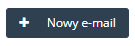
Po kliknięciu na ten przycisk nastąpi przekierowanie do ekranu, na którym możesz wybrać jeden z kreatorów e-maili SALESmanago. Poniżej wyjaśniono, jak używać Kreatora HTML.
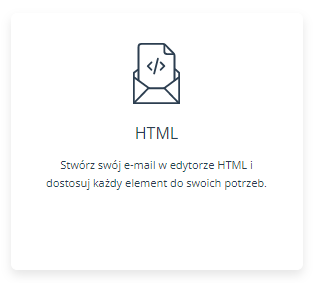
2. Tworzenie wiadomości e-mail
A. Zakładka „HTML”
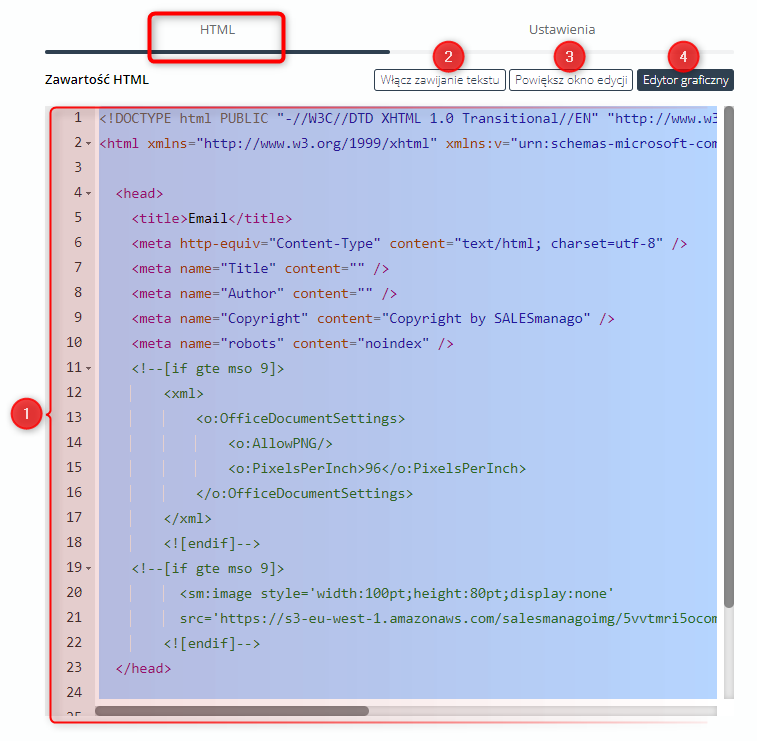
[1] Edytor – obszar, na którym możesz zaprojektować swój e-mail. Możesz przełączać się pomiędzy zwykłym edytorem tekstowym a edytorem graficznym (zob. punkt [4] poniżej).
Efekty twojej pracy będą widoczne na podglądzie po lewej stronie ekranu.
[2] Włącz zawijanie tekstu – zdecyduj, czy chcesz, aby każda linijka kodu była wyświetlana w pojedynczym wierszu, czy też linijki mają być łamane przez edytor w celu dopasowania do rozmiaru okna.
[3] Powiększ okno edycji – kliknij tutaj, jeżeli chcesz powiększyć edytor, tak aby wypełnił całą przestrzeń kreatora. Możesz zminimalizować edytor, klikając na ten sam przycisk.
[4] Edytor tekstowy/graficzny – kliknij tutaj, aby przełączać się pomiędzy dwoma rodzajami edytorów: tekstowym i graficznym.
- Wybierz edytor tekstowy, jeżeli chcesz pracować na kodzie HTML.
- Wybierz edytor graficzny, jeżeli chcesz pracować w trybie WYSIWYG. Wpisuj tekst bądź używaj przycisków na górze, aby dodawać lub modyfikować treść.
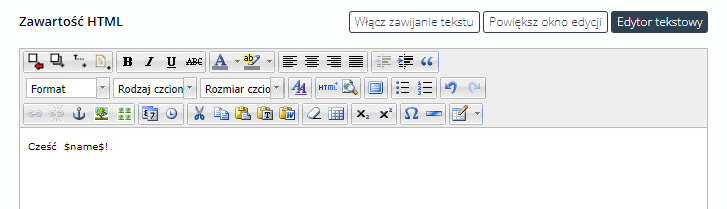
Najedź myszką na przycisk, aby zobaczyć opis jego funkcji, np.:
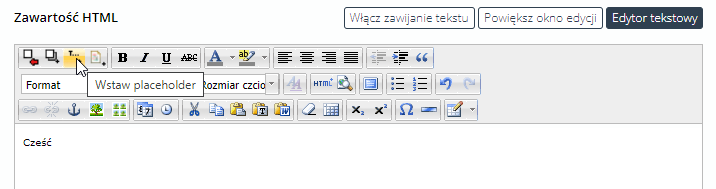
Po ukończeniu wiadomości e-mail kliknij na Podgląd (w prawym górnym rogu ekranu), aby zobaczyć, jak wiadomość będzie wyglądać na różnych urządzeniach.
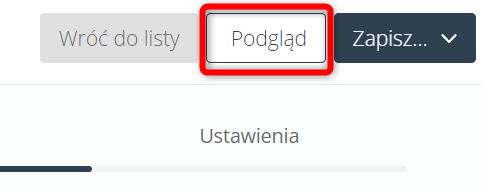
B. Zakładka „Ustawienia”
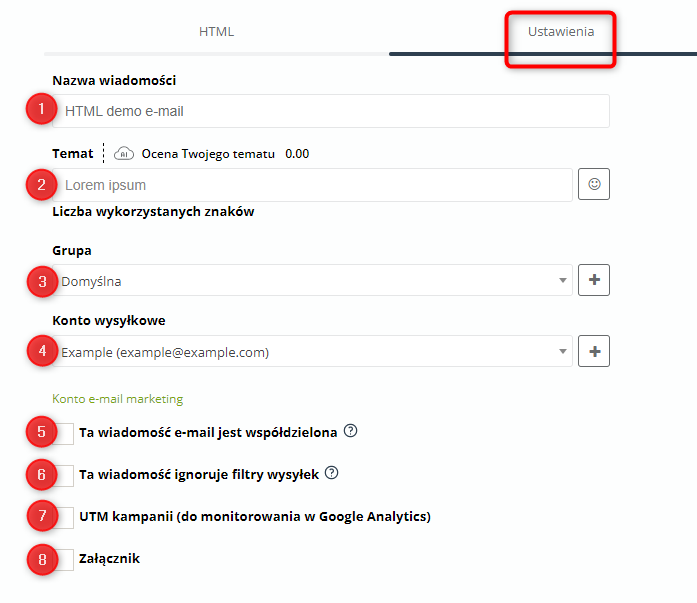
[1] Nazwa wiadomości – to pole jest obowiązkowe. Podaj nazwę, która umożliwi identyfikację nowej wiadomości na Liście e-maili. Nazwa ta służy tylko do celów wewnętrznych – twoje Kontakty jej nie zobaczą.
[2] Temat – to pole jest obowiązkowe. Podaj temat, który przyciągnie uwagę odbiorców i zachęci ich do otwarcia wiadomości. Ponad polem tematu zobaczysz ocenę jego skuteczności według SALESmanago Subject AI Grader, podaną w skali od 0 do 10. Poniżej pola tematu możesz sprawdzić liczbę użytych znaków.
WSKAZÓWKA: Ponad 50% e-maili jest otwieranych na urządzeniach mobilnych. Większość klientów poczty elektronicznej, takich jak Gmail czy Yahoo!, wyświetla na urządzeniach mobilnych zaledwie od 33 do 43 znaków linii tematu (AWeber). Aby zoptymalizować linię tematu, nie przekraczaj długości 65 znaków, a najważniejsze informacje zawrzyj w pierwszych 30 znakach.
[3] Grupa – tutaj możesz przypisać nową wiadomość do wybranej grupy e-maili. Użyj listy, aby wybrać istniejącą grupę, lub kliknij ikonę plusa, aby utworzyć nową grupę.
Dowiedz się więcej o grupach e-maili i testów A/B >>
[4] Konto wysyłkowe – to pole jest obowiązkowe. Wybierz konto wysyłkowe, z którego zostanie wysłana wiadomość e-mail. Aby dodać nowe konto, kliknij na ikonę plusa.
[5] Ta wiadomość e-mail jest współdzielona – zdecyduj, czy e-mail powinien być dostępny dla innych użytkowników konta SALESmanago.
[6] Ta wiadomość ignoruje filtry wysyłek – zaznacz tę opcję, jeśli chcesz, aby wiadomość dotarła do wszystkich odbiorców wybranych na etapie wysyłki, niezależnie od zaawansowanych filtrów e-maili zastosowanych w Menu → Kanały→ Email Marketing → Ustawienia → Ustawienia wysyłki.
Dowiedz się więcej o wysyłce wiadomości e-mail z SALESmanago >>
Dowiedz się więcej o zaawansowanych filtrach i ustawieniach e-maili >>
[7] UTM kampanii (do monitorowania w Google Analytics) – zaznacz to pole, aby określić parametr utm_campaign wszystkich linków zawartych w twoim e-mailu. Dotyczy to wyłącznie linków prowadzących do strony internetowej (a nie np. mailto: czy tel:).
[8] Załącznik – zaznacz to pole, jeśli chcesz dodać załącznik do wiadomości e-mail. Wybierz plik, który chcesz załączyć, ze swojego Repozytorium, bądź przeciągnij go z lokalnego folderu i upuść we wskazanym miejscu.
WAŻNE: Każdy e-mail z załącznikiem większym niż 1 MB podlega moderacji.
Dowiedz się więcej o zasadach moderacji konta >>
Jeżeli załącznik jest większy niż 1 MB, zalecane jest umieszczenie takiego pliku na własnym serwerze i zawarcie w wiadomości linku, pod którym można go pobrać. Wysyłanie dużych załączników do dużych grup Kontaktów może spowodować, że wiadomość trafi do folderu spam.
3. Opcje zapisu
Po zakończeniu pracy możesz zapisać tworzony e-mail jako szkic lub gotową wiadomość. Obie opcje są dostępne w prawym górnym rogu ekranu:
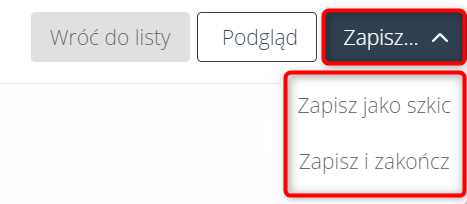
Dowiedz się więcej o zapisie e-maili na platformie SALESmanago >>
E-maile zapisane jako szkice, w tym wersje zapisane automatycznie, są dostępne na Liście szkiców (Menu → Kanały → Email Marketing → Szkice).
Ukończone wiadomości e-mail są dostępne na Liście e-maili (Menu → Kanały → Email Marketing → Lista e-maili).
Dowiedz się więcej o Liście e-maili >>










